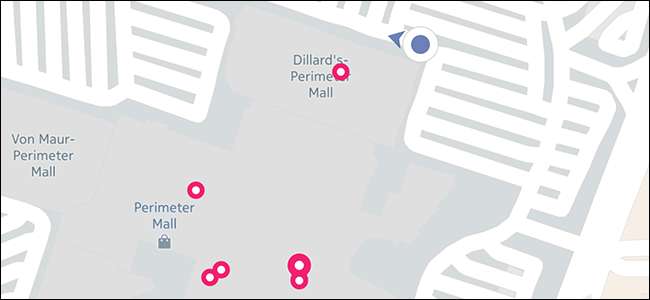
Alla måste hitta en Wi-Fi-hotspot då och då. Nästan alla har Facebook . Om du har Facebook på din telefon kan du använda den för att hitta lokala företag som erbjuder offentligt Wi-Fi. Så här använder du det här verktyget.
Facebooks Find Wi-Fi-verktyg är en av en massa inbyggda mini-appar som du kanske inte ens förstår finns på din telefon. Facebook håller en lista över företag som erbjuder offentliga Wi-Fi-hotspots, varav många gratis. Företag måste via sina affärsprofilsidor bekräfta att de erbjuder Wi-Fi och inkludera namnet på deras offentliga nätverk. Så om du hittar Wi-Fi via Facebooks app kan du vara ganska säker på att det verkligen finns ett öppet nätverk där.
För att hitta Wi-Fi-sökverktyget, öppna Facebook-appen och tryck på menyknappen längst upp till höger.
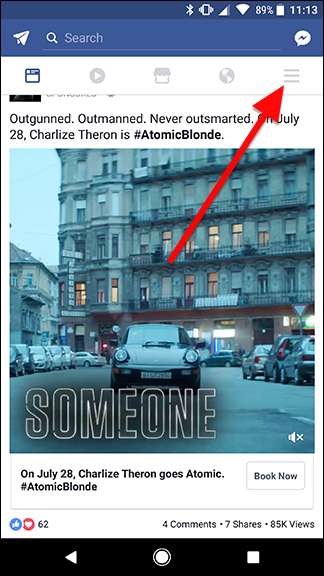
Rulla ner till avsnittet Apps. Tryck på Se alla och tryck på Sök Wi-Fi i listan.
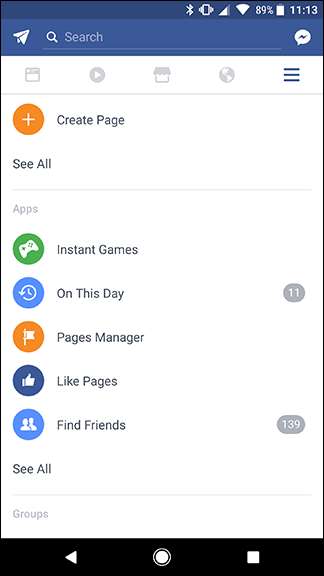
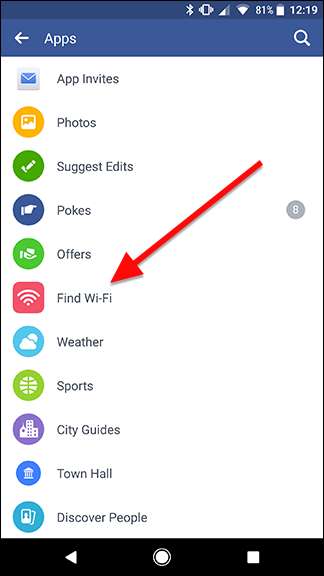
Första gången du använder Hitta Wi-Fi måste du ge det tillstånd att använda din nuvarande plats och platshistorik för att hitta Wi-Fi-platser. Om du inte går längre än detta kommer Facebook inte att få tillgång till din plats (om du inte har gett Facebook tillstånd genom det ett av många, många andra sätt det kan spåra dig), men du kan stänga av den senare om du behöver.
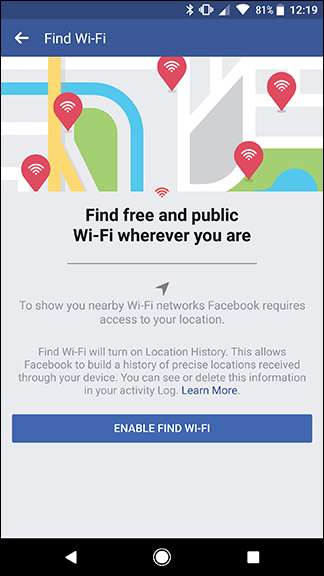
Först ser du en lista över nätverk runt dig som erbjuder offentlig Wi-Fi. Du får också se öppettider och namnet på nätverket så att du enkelt hittar det när du kommer dit. Dessa listor verkar ordnas efter avstånd från din nuvarande plats. Alternativt kan du trycka på Karta för att se platserna på en karta och utforska andra områden.
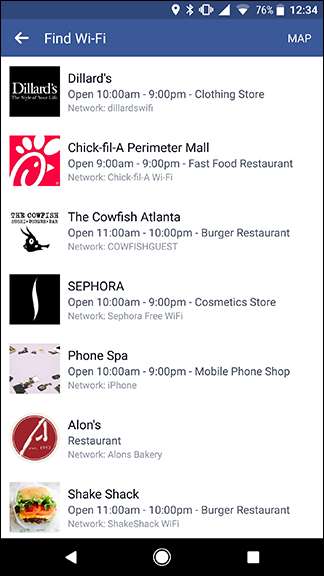
På kartskärmen kan du panorera runt och knacka på Sök i det här området för att hitta fler tillgängliga Wi-Fi-platser. Detta är särskilt praktiskt om du vet att du kommer att vara i en annan del av staden senare och behöver hitta en plats att arbeta på din bärbara dator. Klicka på en av punkterna för att hitta information om det företag som erbjuder Wi-Fi.
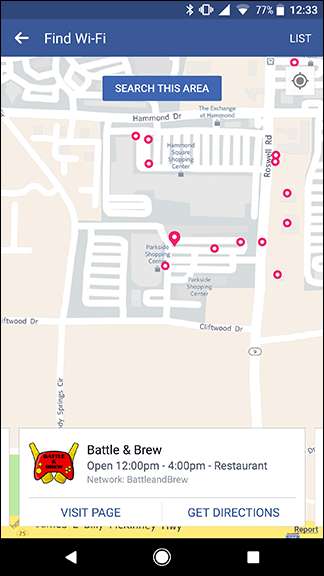
Observera att även om dessa nätverk kan vara offentligt tillgängliga enligt företagets listningssida, kan du fortfarande behöva be om ett lösenord eller acceptera vissa villkor för att få åtkomst. Tyvärr erbjuder Facebook inte denna information, men du kan kontakta företaget eller fråga någon inuti när du kommer dit.
När du väl har kommit till företaget kan du logga in på Wi-Fi-nätverket som vanligt på din telefon eller laptop. Facebook ansluter dig inte automatiskt till några nätverk, men det är ett praktiskt verktyg för att utforska var öppna platser finns runt din stad.
Så här stänger du av Hitta Wi-Fi: s platsspårning
Låt oss säga att du behövde hitta ett Wi-Fi-nätverk i en nypa, men du skulle hellre inte låta Facebook fortsätta spåra din plats. Du kan inaktivera detta i dina Facebook-inställningar. För att hitta detta, tryck på menyikonen precis som du gjorde i det första steget ovan. Den här gången rullar du ner för att hitta kontoinställningar.
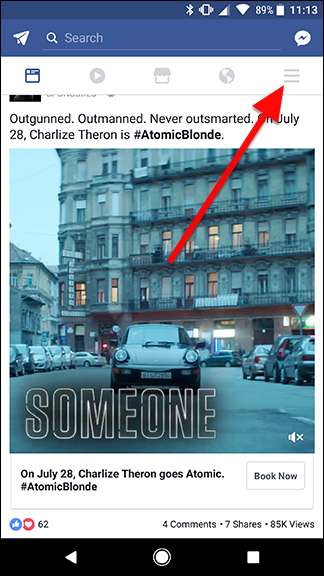
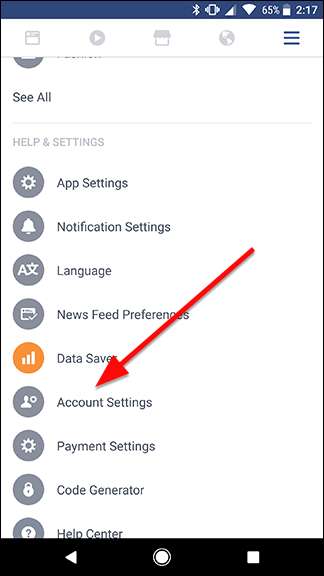
Tryck sedan på Plats.
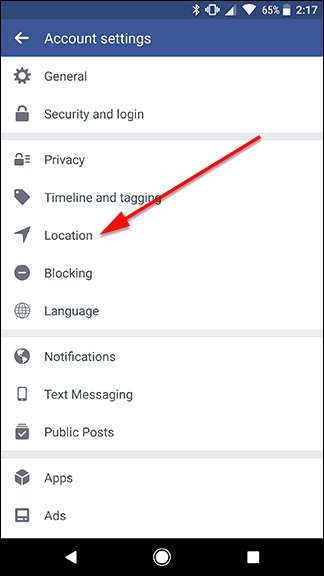
Mitt på sidan ser du en växling som läser Platshistorik. Inaktivera denna växling. Du får en uppmaning som låter dig veta vilka Facebook mini-appar du kommer att förlora åtkomst till (och följaktligen vilka som inte har tillgång till din plats). Tryck på OK för att bekräfta.

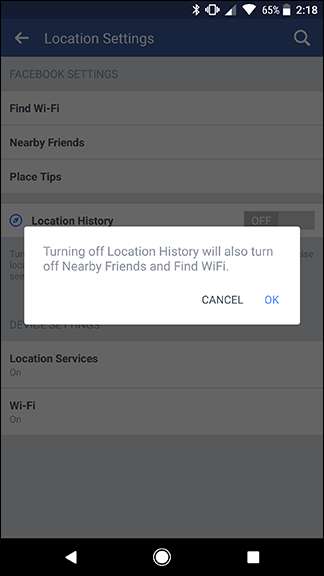
Nu spårar Facebook inte din plats med dessa tjänster. Om du någonsin behöver använda Facebooks platsverktyg igen kommer den att be dig att ge tillstånd att använda din plats innan du gör det.







